כיצד להסיר את BetterDiscord במחשב האישי שלך - TechCult
Miscellanea / / July 17, 2023
האם אתה מוכן להיפרד מ BetterDiscord ולחזור לחוויית Discord המקורית? אתה במזל! בין אם אינך מרוצה מהפונקציונליות וההתאמה האישית או פשוט משתוקק ללוח נקי, אנחנו מכוסים אותך. במדריך זה, נלווה אותך בתהליך של הסרת התקנת BetterDiscord והסרת התוספים שלו מהמחשב שלך.

תוכן העניינים
כיצד להסיר את BetterDiscord במחשב האישי שלך
BetterDiscord הוא תוסף שמשפר את Discord על ידי הצעת פונקציונליות נוספת ואפשרויות התאמה אישית. זה בלעדי למשתמשי שולחן העבודה. עם זאת, אם החלטת להסיר את BetterDiscord, בצע את השלבים הבאים:
הערה: זכור שהסרת ההתקנה של BetterDiscord תמחק את כל התכונות שהיא הוסיפה ל-Discord.
1. לחץ פעמיים על קובץ ההתקנה של BetterDiscord מ סייר קבצים כדי להפעיל אותו במחשב האישי שלך.
2. סמן את אני מקבל אתהסכם רישיון תיבת הסימון כדי לקבל את התנאים ולחץ על הַבָּא.
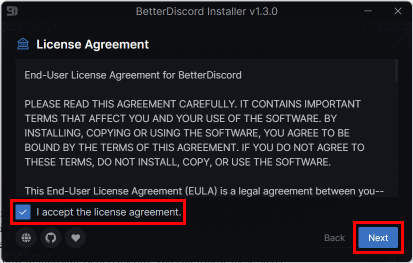
3. הקלק על ה הסר את ההתקנה של BetterDiscord אפשרות ולחץ על הַבָּא.
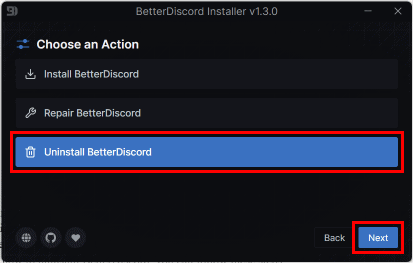
4. בחר את גרסת דיסקורד מותקנת ולחץ על הסר את ההתקנה.
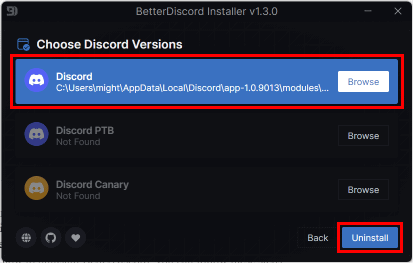
5. המתן להסרת ההתקנה. לאחר שתסיים, לחץ סגור לצאת.
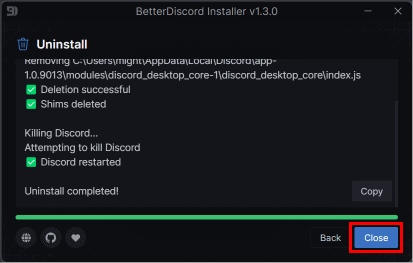
קרא גם: 9 דרכים לתקן את BetterDiscord לא עובד
האם הסרת ההתקנה של BetterDiscord מסירה את Discord מהמכשיר שלך?
לא, הסרת BetterDiscord לא תעשה זאת הסר את ההתקנה של אפליקציית Discord מהמכשיר שלך. BetterDiscord היא אפליקציית הרחבה עבור Discord שמוסיפה רק פונקציונליות נוספת לחשבון שלך. הסרת ההתקנה של התוסף הזה לא תשפיע על אפליקציית Discord, החשבון או כל קובץ אחר שלך. אבל כל תוספים וערכות נושא שהתקנת באמצעות תוסף זה יוסרולַחֲלוּטִין מהמחשב שלך.
כיצד אוכל למחוק את BetterDiscord לחלוטין ממחשב Windows?
כדי להסיר את BetterDiscord ממחשב Windows שלך, הסרת ההתקנה שלו תשבית רק את הפונקציונליות שלו באפליקציית Discord. עם זאת, הקבצים והתיקיות המשויכים ל-BetterDiscord עדיין יישארו במערכת שלך. כדי להסיר אותם לחלוטין, עליך למחוק את תיקיית BetterDiscord. כדי ללמוד כיצד לעשות זאת, בצע את השלבים הבאים:
הערה 1: תוודא שיש לך ביטול הסתרה של כל הקבצים והתיקיות המוסתרים במחשב Windows שלך.
פתק 2: השלבים המוזכרים להלן מבוצעים בגרסה האחרונה של Windows 11.
1. עקוב אחרי השלבים שהוזכרו בכותרת כיצד להסיר את BetterDiscord במחשב האישי שלך כדי להסיר את ההתקנה מהמערכת שלך.
2. לאחר שתסיים להסיר את ההתקנה, עבור אל C: כונן במחשב האישי שלך.
3. לאחר מכן, נווט אל משתמשים > תיקייה בשם PC > AppData > נדידה.
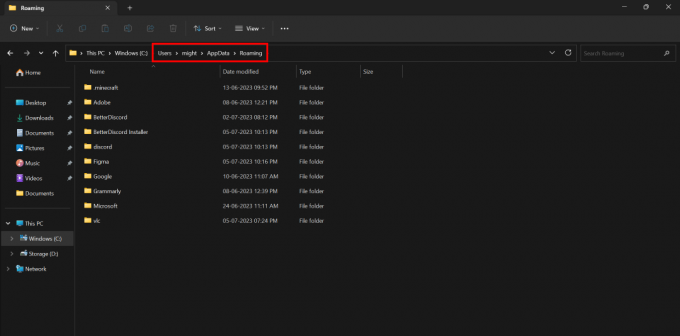
4. הקש על מקש Ctrl במקלדת ולחץ על BetterDiscord ו מתקין BetterDiscord תיקיות כדי לבחור אותם.
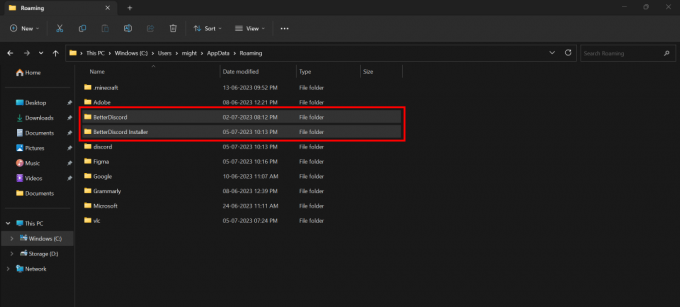
5. הקש על Shift + מחק מפתחות במקלדת שלך כדי למחוק לצמיתות קבצי BetterDiscord ממחשב Windows שלך.
כיצד להסיר תוספי BetterDiscord?
תוספי BetterDiscord מספקים פונקציונליות נוספת עבור חשבון Discord שלך. הסרת ההתקנה של התוספים של BetterDiscord תסיר את הפונקציונליות הזו. עם זאת, אם אתה לא דורש אותם, אתה יכול לשקול להסיר אותם. כדי ללמוד כיצד להסיר BetterDiscord Plugins, בצע את השלבים הבאים:
1. פתח את ה אפליקציית דיסקורד במחשב האישי שלך.
הערה: ודא שאתה מחובר לחשבון שלך.
2. הקלק על ה הגדרות גלגל שינייםסמל מהפינה השמאלית התחתונה.
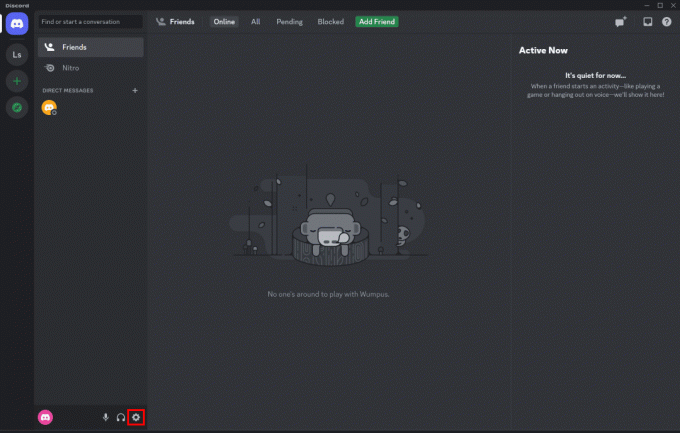
3. גלול מטה אל דיסקורד טוב יותר סעיף ולחץ על תוספים אוֹפְּצִיָה.
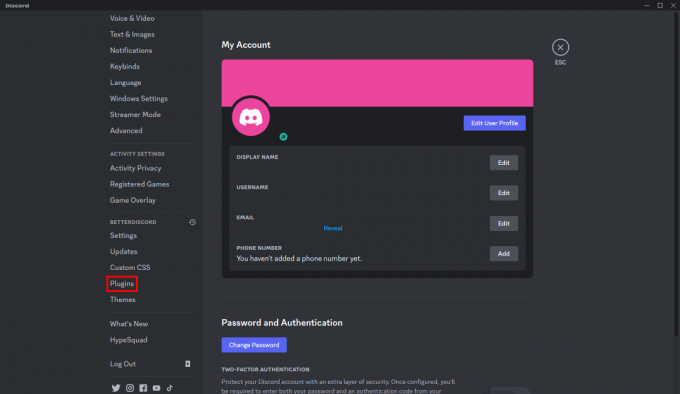
4. הקלק על ה סמל האשפה מהפלאגין שברצונך להסיר.

5. לחץ על לִמְחוֹק מחלון האישור המוקפץ כדי להסיר בהצלחה את התוסף BetterDiscord.
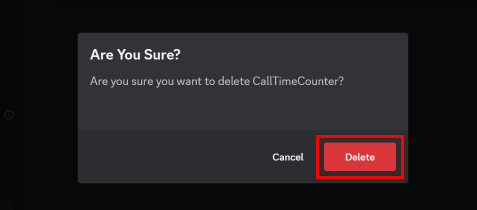
קרא גם: התוספים הטובים ביותר של סיפון הזרם לסטרימינג
לאחר הבנה כיצד להסיר את BetterDiscord מהמחשב שלך, אתה מצויד כעת להסיר תוספים לא רצויים מ-Discord ללא כל בעיה. אם עדיין יש לך ספקות לגבי נושא זה, שתף אותם בתיבת התגובות למטה. יתר על כן, הישאר מעודכן באתר האינטרנט שלנו לקבלת תוכן אינפורמטיבי יותר.
פיט הוא כותב צוות בכיר ב-TechCult. פיט אוהב כל מה שקשור לטכנולוגיה והוא גם עושה עשה זאת בעצמך נלהב בנשמה. יש לו עשור של ניסיון בכתיבת הנחיות, תכונות ומדריכי טכנולוגיה באינטרנט.



